格式工厂转换各类格式的方法
- 格式:ppt
- 大小:5.45 MB
- 文档页数:5

格式工厂高质量和大小二次编码简介在今天的数字化时代,我们使用各种不同的媒体格式来记录和分享信息。
然而,由于不同设备和平台对格式的要求不同,我们经常会遇到一些问题,比如媒体格式不兼容、大小过大等。
格式工厂作为一款强大的多媒体格式转换工具,可以帮助我们解决这些问题。
本文将深入探讨格式工厂的高质量和大小二次编码功能,以及它在实际应用中的优势。
什么是格式工厂格式工厂是一款免费且易于使用的多媒体格式转换工具。
它支持音频、视频和图片等多种格式的转换,并且可以进行高质量的二次编码。
格式工厂不仅提供了丰富的输出格式选项,还可以进行文件大小的优化,以满足不同需求。
高质量二次编码在转换媒体格式的过程中,保持原始质量是非常重要的。
格式工厂可以通过高质量二次编码的功能,确保转换后的媒体文件质量尽可能接近原始文件。
它使用先进的编码算法,以及适当的参数设置,使得转码后的文件具有更好的视听效果。
支持的音频格式格式工厂支持转换多种音频格式,包括MP3、AAC、WAV等。
通过高质量二次编码,转换后的音频文件可以保持高保真音质,没有明显的失真或压缩感。
支持的视频格式对于视频文件的转换,格式工厂同样提供了广泛的支持。
无论是将视频转换为常见的MP4、AVI格式,还是转换为高清的MKV、MOV格式,格式工厂都能保持高质量的输出。
通过合适的参数设置,转码后的视频文件清晰度和流畅度得到了很好的保留。
大小二次编码:优化文件大小在某些情况下,我们需要将媒体文件的大小进行优化,以便更好地适应存储空间有限的设备或网络环境。
格式工厂的大小二次编码功能可以帮助我们实现这一目标,它通过降低文件的码率和分辨率等方式,减小文件的大小,同时尽可能保持较好的视听效果。
音频文件大小优化对于音频文件,格式工厂可以通过调整码率来降低文件大小。
较低的码率会导致一定的音频质量损失,但在合理范围内,可以有效减小文件大小。
通过格式工厂的大小二次编码功能,我们可以根据实际需求选择适当的码率,以达到最佳的文件大小与音质的平衡。

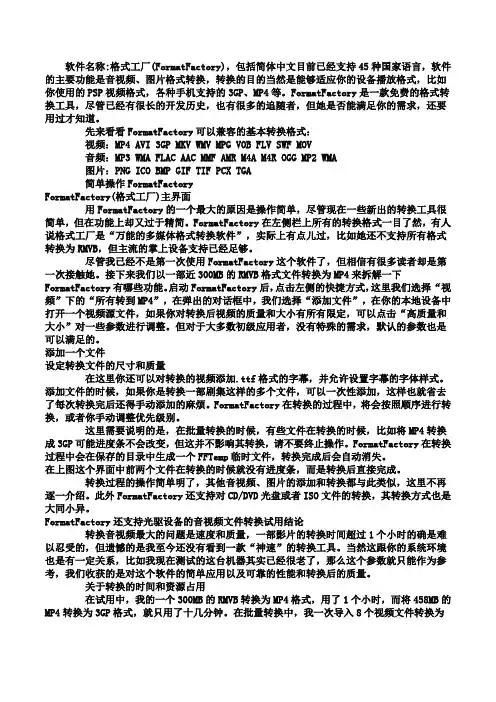
软件名称:格式工厂(FormatFactory),包括简体中文目前已经支持45种国家语言,软件的主要功能是音视频、图片格式转换,转换的目的当然是能够适应你的设备播放格式,比如你使用的PSP视频格式,各种手机支持的3GP、MP4等。
FormatFactory是一款免费的格式转换工具,尽管已经有很长的开发历史,也有很多的追随者,但她是否能满足你的需求,还要用过才知道。
先来看看FormatFactory可以兼容的基本转换格式:视频:MP4 AVI 3GP MKV WMV MPG VOB FLV SWF MOV音频:MP3 WMA FLAC AAC MMF AMR M4A M4R OGG MP2 WMA图片:PNG ICO BMP GIF TIF PCX TGA简单操作FormatFactoryFormatFactory(格式工厂)主界面用FormatFactory的一个最大的原因是操作简单,尽管现在一些新出的转换工具很简单,但在功能上却又过于精简。
FormatFactory在左侧栏上所有的转换格式一目了然,有人说格式工厂是“万能的多媒体格式转换软件”,实际上有点儿过,比如她还不支持所有格式转换为RMVB,但主流的掌上设备支持已经足够。
尽管我已经不是第一次使用FormatFactory这个软件了,但相信有很多读者却是第一次接触她。
接下来我们以一部近300MB的RMVB格式文件转换为MP4来拆解一下FormatFactory有哪些功能。
启动FormatFactory后,点击左侧的快捷方式,这里我们选择“视频”下的“所有转到MP4”,在弹出的对话框中,我们选择“添加文件”,在你的本地设备中打开一个视频源文件,如果你对转换后视频的质量和大小有所有限定,可以点击“高质量和大小”对一些参数进行调整。
但对于大多数初级应用者,没有特殊的需求,默认的参数也是可以满足的。
添加一个文件设定转换文件的尺寸和质量在这里你还可以对转换的视频添加.ttf格式的字幕,并允许设置字幕的字体样式。
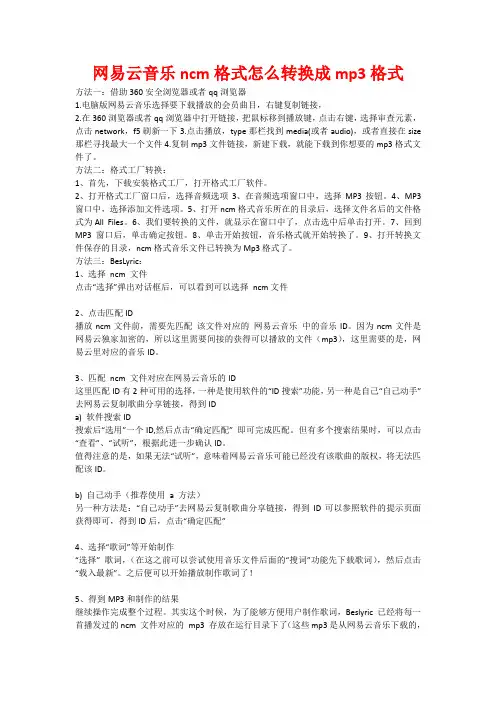
网易云音乐ncm格式怎么转换成mp3格式方法一:借助360安全浏览器或者qq浏览器1.电脑版网易云音乐选择要下载播放的会员曲目,右键复制链接,2.在360浏览器或者qq浏览器中打开链接,把鼠标移到播放键,点击右键,选择审查元素,点击network,f5刷新一下3.点击播放,type那栏找到media(或者audio),或者直接在size 那栏寻找最大一个文件4.复制mp3文件链接,新建下载,就能下载到你想要的mp3格式文件了。
方法二:格式工厂转换:1、首先,下载安装格式工厂,打开格式工厂软件。
2、打开格式工厂窗口后,选择音频选项3、在音频选项窗口中,选择MP3按钮。
4、MP3窗口中,选择添加文件选项。
5、打开ncm格式音乐所在的目录后,选择文件名后的文件格式为All Files。
6、我们要转换的文件,就显示在窗口中了,点击选中后单击打开。
7、回到MP3窗口后,单击确定按钮。
8、单击开始按钮,音乐格式就开始转换了。
9、打开转换文件保存的目录,ncm格式音乐文件已转换为Mp3格式了。
方法三:BesLyric:1、选择ncm 文件点击“选择”弹出对话框后,可以看到可以选择ncm文件2、点击匹配ID播放ncm文件前,需要先匹配该文件对应的网易云音乐中的音乐ID。
因为ncm文件是网易云独家加密的,所以这里需要间接的获得可以播放的文件(mp3),这里需要的是,网易云里对应的音乐ID。
3、匹配ncm 文件对应在网易云音乐的ID这里匹配ID有2种可用的选择,一种是使用软件的“ID搜索”功能,另一种是自己“自己动手”去网易云复制歌曲分享链接,得到IDa) 软件搜索ID搜索后“选用”一个ID,然后点击“确定匹配” 即可完成匹配。
但有多个搜索结果时,可以点击“查看”、“试听”,根据此进一步确认ID。
值得注意的是,如果无法“试听”,意味着网易云音乐可能已经没有该歌曲的版权,将无法匹配该ID。
b) 自己动手(推荐使用a 方法)另一种方法是:“自己动手”去网易云复制歌曲分享链接,得到ID可以参照软件的提示页面获得即可,得到ID后,点击“确定匹配”4、选择“歌词”等开始制作“选择” 歌词,(在这之前可以尝试使用音乐文件后面的“搜词”功能先下载歌词),然后点击“载入最新”。
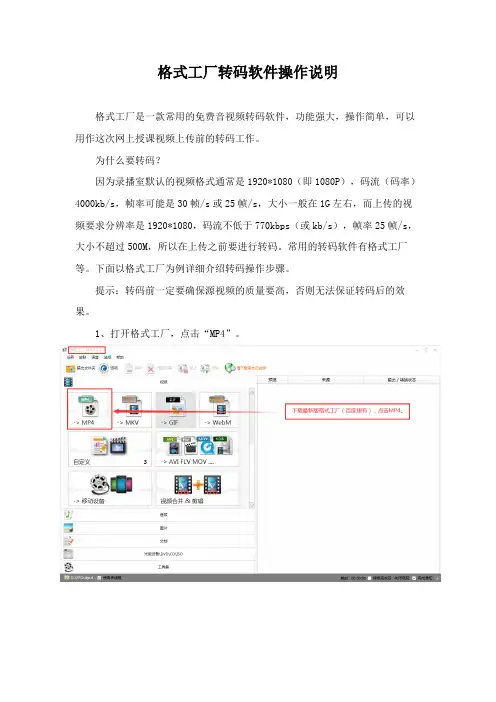
格式工厂转码软件操作说明
格式工厂是一款常用的免费音视频转码软件,功能强大,操作简单,可以用作这次网上授课视频上传前的转码工作。
为什么要转码?
因为录播室默认的视频格式通常是1920*1080(即1080P),码流(码率)4000kb/s,帧率可能是30帧/s或25帧/s,大小一般在1G左右,而上传的视频要求分辨率是1920*1080,码流不低于770kbps(或kb/s),帧率25帧/s,大小不超过500M,所以在上传之前要进行转码。
常用的转码软件有格式工厂等。
下面以格式工厂为例详细介绍转码操作步骤。
提示:转码前一定要确保源视频的质量要高,否则无法保证转码后的效果。
1、打开格式工厂,点击“MP4”。
2、点击“输出配置”
3、配置视频编码(重要),一定要选AVC(H264)!
4、比特率选2400,如果生成的视频超过了500M,可以选1600 Kb/秒(说明:比特率也就是俗称的码率、码流,数值越大,清晰度越高,视频越流畅,当然,视频文件的体积也越大。
列表中没有的比特率可以手动输入)。
5、每秒帧数,我国电视制式是PAL制,每秒帧数是25帧/秒。
6、设置完成后点“确定”,然后点“添加文件”添加需要转码的源文件。
7、点击“开始”,耐心等待转码结束。
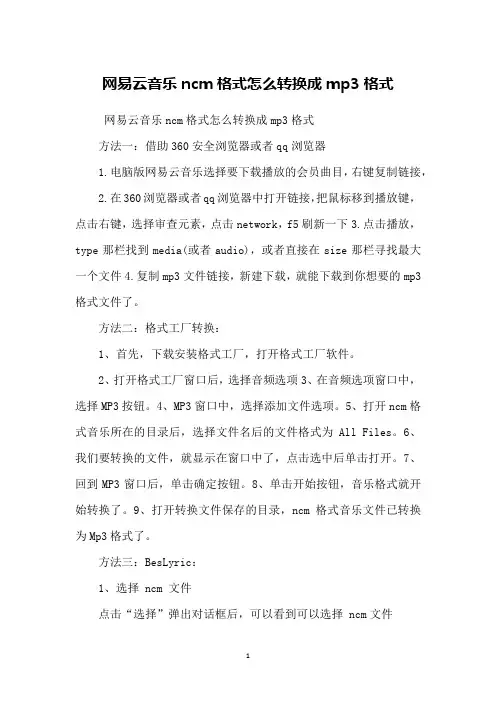
网易云音乐ncm格式怎么转换成mp3格式网易云音乐ncm格式怎么转换成mp3格式方法一:借助360安全浏览器或者qq浏览器1.电脑版网易云音乐选择要下载播放的会员曲目,右键复制链接,2.在360浏览器或者qq浏览器中打开链接,把鼠标移到播放键,点击右键,选择审查元素,点击network,f5刷新一下3.点击播放,type那栏找到media(或者audio),或者直接在size那栏寻找最大一个文件4.复制mp3文件链接,新建下载,就能下载到你想要的mp3格式文件了。
方法二:格式工厂转换:1、首先,下载安装格式工厂,打开格式工厂软件。
2、打开格式工厂窗口后,选择音频选项3、在音频选项窗口中,选择MP3按钮。
4、MP3窗口中,选择添加文件选项。
5、打开ncm格式音乐所在的目录后,选择文件名后的文件格式为All Files。
6、我们要转换的文件,就显示在窗口中了,点击选中后单击打开。
7、回到MP3窗口后,单击确定按钮。
8、单击开始按钮,音乐格式就开始转换了。
9、打开转换文件保存的目录,ncm格式音乐文件已转换为Mp3格式了。
方法三:BesLyric:1、选择 ncm 文件点击“选择”弹出对话框后,可以看到可以选择 ncm文件2、点击匹配ID播放ncm文件前,需要先匹配该文件对应的网易云音乐中的音乐ID。
因为ncm文件是网易云独家加密的,所以这里需要间接的获得可以播放的文件(mp3),这里需要的是,网易云里对应的音乐ID。
3、匹配 ncm 文件对应在网易云音乐的ID这里匹配ID有2种可用的选择,一种是使用软件的“ID搜索”功能,另一种是自己“自己动手”去网易云复制歌曲分享链接,得到IDa) 软件搜索ID搜索后“选用”一个ID,然后点击“确定匹配”即可完成匹配。
但有多个搜索结果时,可以点击“查看”、“试听”,根据此进一步确认ID。
值得注意的是,如果无法“试听”,意味着网易云音乐可能已经没有该歌曲的版权,将无法匹配该ID。
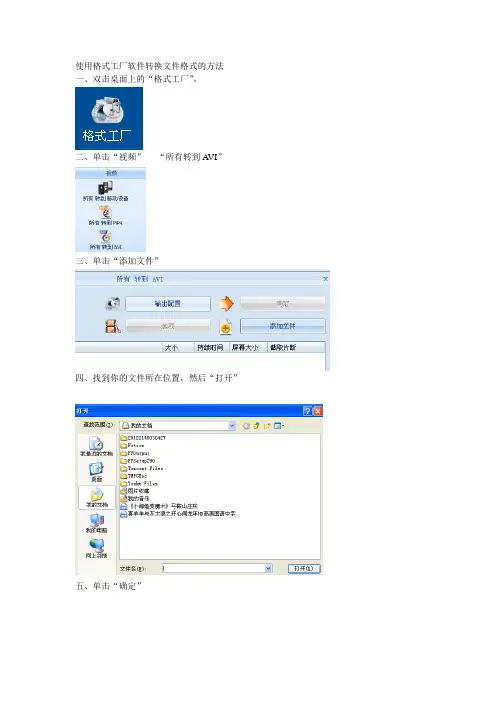
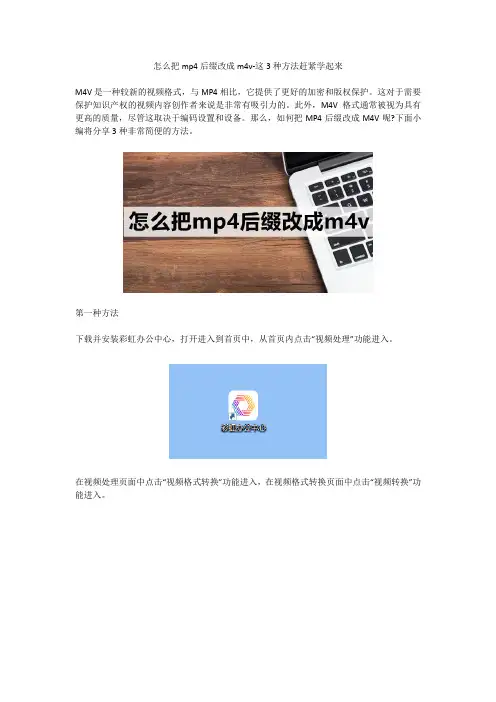
怎么把mp4后缀改成m4v-这3种方法赶紧学起来M4V是一种较新的视频格式,与MP4相比,它提供了更好的加密和版权保护。
这对于需要保护知识产权的视频内容创作者来说是非常有吸引力的。
此外,M4V格式通常被视为具有更高的质量,尽管这取决于编码设置和设备。
那么,如何把MP4后缀改成M4V呢?下面小编将分享3种非常简便的方法。
第一种方法下载并安装彩虹办公中心,打开进入到首页中,从首页内点击“视频处理”功能进入。
在视频处理页面中点击“视频格式转换”功能进入,在视频格式转换页面中点击“视频转换”功能进入。
进入以后点击页面中间的“+”按钮来添加文件,从系统中找到你要处理的“MP4文件”,点击左下角的“打开”按钮将它添加到彩虹办公系统中去。
视频添加好了后,点击“输出格式”按钮,从对话框中下拉找到“M4V格式”,选中m4v格式后,再点击“同原文件”画质。
设置好后点击右下角的“确定”按钮锁定即可,最后点击“输出目录”选项,你可以直接点击“原文件夹”路径,也可以点击“自定义”路径,选择合适文件夹来存储文件。
最后直接点击“开始处理”,等待视频格式转换成功即可。
第二种方法Online Convter是一款在线转换器,不需要下载任何软件,方便快捷。
使用Online Convter 进行格式转换可以保证视频的转换质量,不会对视频的清晰度和流畅度造成影响。
Online Convter的操作界面简单直观,用户只需要上传需要转换的视频文件,选择输出格式,然后点击转换按钮即可完成转换。
第三种方法HandBrake能够快速地将MP4格式转换为m4v格式,无论是对于大容量视频文件还是小容量视频文件,都能实现高效的转换。
HandBrake提供了多种预设参数供用户选择,用户可以根据自己的需求进行修改和调整。
这使得用户能够根据不同的需求进行个性化的设置,从而获得更好的转换效果。
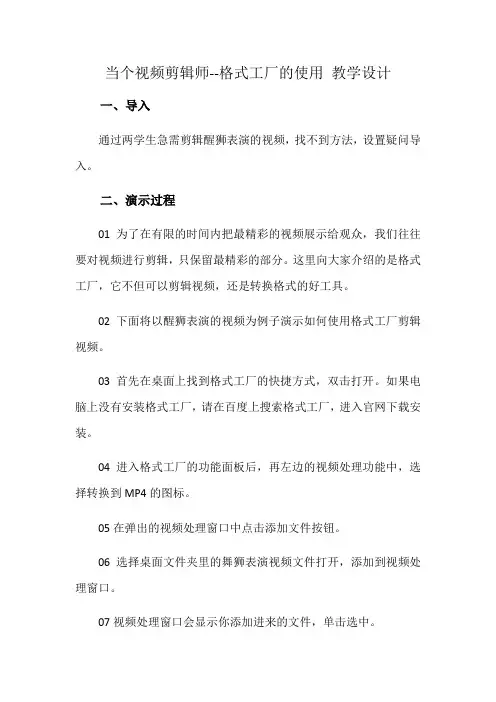
当个视频剪辑师--格式工厂的使用教学设计
一、导入
通过两学生急需剪辑醒狮表演的视频,找不到方法,设置疑问导入。
二、演示过程
01为了在有限的时间内把最精彩的视频展示给观众,我们往往要对视频进行剪辑,只保留最精彩的部分。
这里向大家介绍的是格式工厂,它不但可以剪辑视频,还是转换格式的好工具。
02下面将以醒狮表演的视频为例子演示如何使用格式工厂剪辑视频。
03首先在桌面上找到格式工厂的快捷方式,双击打开。
如果电脑上没有安装格式工厂,请在百度上搜索格式工厂,进入官网下载安装。
04进入格式工厂的功能面板后,再左边的视频处理功能中,选择转换到MP4的图标。
05在弹出的视频处理窗口中点击添加文件按钮。
06选择桌面文件夹里的舞狮表演视频文件打开,添加到视频处理窗口。
07视频处理窗口会显示你添加进来的文件,单击选中。
08单击窗口上的剪辑功能
09进入剪辑功能窗口后,视频将在预览窗口自动播放。
10当视频播放到你想剪辑视频的开始位置时,点击记录开始时间。
11当视频播放到你想剪辑视频的结束位置时,点击记录结束时间。
12点击剪辑视频窗口上方的确定,回到视频处理窗口。
13点击视频处理窗口上方的确定,回到功能面板。
14点击功能面板中的开始,等待剪辑视频的输出,剪辑视频默认将输出到和原视频同一文件夹内。
15下面我将在我的电脑上演示一次完整的过程。
三、总结
结合步骤就能完成使用格式工厂剪辑视频。
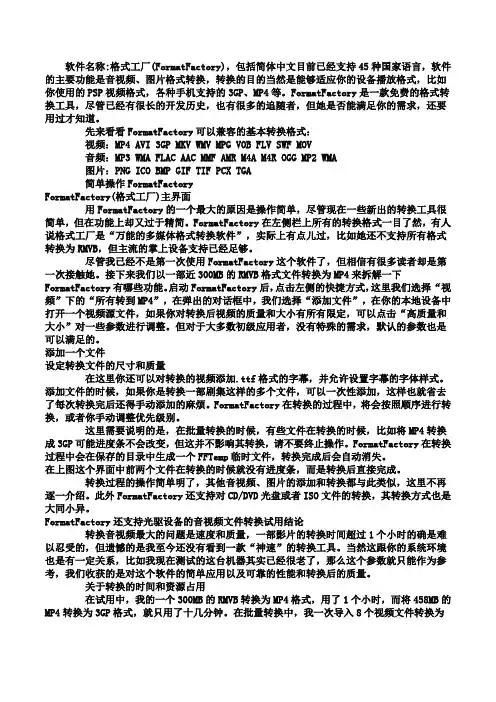
软件名称:格式工厂(FormatFactory),包括简体中文目前已经支持45种国家语言,软件的主要功能是音视频、图片格式转换,转换的目的当然是能够适应你的设备播放格式,比如你使用的PSP视频格式,各种手机支持的3GP、MP4等。
FormatFactory是一款免费的格式转换工具,尽管已经有很长的开发历史,也有很多的追随者,但她是否能满足你的需求,还要用过才知道。
先来看看FormatFactory可以兼容的基本转换格式:视频:MP4 AVI 3GP MKV WMV MPG VOB FLV SWF MOV音频:MP3 WMA FLAC AAC MMF AMR M4A M4R OGG MP2 WMA图片:PNG ICO BMP GIF TIF PCX TGA简单操作FormatFactoryFormatFactory(格式工厂)主界面用FormatFactory的一个最大的原因是操作简单,尽管现在一些新出的转换工具很简单,但在功能上却又过于精简。
FormatFactory在左侧栏上所有的转换格式一目了然,有人说格式工厂是“万能的多媒体格式转换软件”,实际上有点儿过,比如她还不支持所有格式转换为RMVB,但主流的掌上设备支持已经足够。
尽管我已经不是第一次使用FormatFactory这个软件了,但相信有很多读者却是第一次接触她。
接下来我们以一部近300MB的RMVB格式文件转换为MP4来拆解一下FormatFactory有哪些功能。
启动FormatFactory后,点击左侧的快捷方式,这里我们选择“视频”下的“所有转到MP4”,在弹出的对话框中,我们选择“添加文件”,在你的本地设备中打开一个视频源文件,如果你对转换后视频的质量和大小有所有限定,可以点击“高质量和大小”对一些参数进行调整。
但对于大多数初级应用者,没有特殊的需求,默认的参数也是可以满足的。
添加一个文件设定转换文件的尺寸和质量在这里你还可以对转换的视频添加.ttf格式的字幕,并允许设置字幕的字体样式。
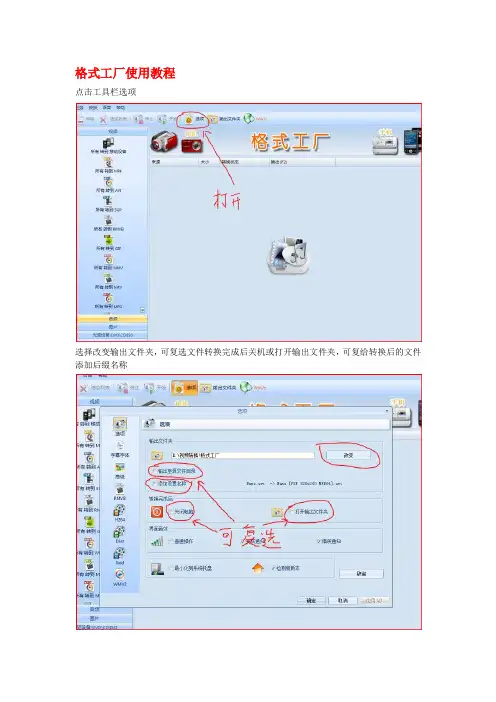
格式工厂使用教程点击工具栏选项选择改变输出文件夹,可复选文件转换完成后关机或打开输出文件夹,可复给转换后的文件添加后缀名称选择转换以后输出的文件格式,以AVI格式为例。
添加需要转换的文件打开输出配置如果不想自定义配置可以使用“预设配置”,打开“质量和大小”下拉菜单,选择转换后的画面质量和文件体积大小。
注意:画面质量越高文件体积越大,反之亦然。
注意:如果转换AVI格式,应在“视频编码”栏点击右侧空白处会出现下拉菜单,选择MPEG4(Xvid)编码,比DivX编码文件体积小画面质量高。
预设配置完以后点确定返回后点选项可进入预览界面。
预览后如果没有问题点确定返回后再点确定返回到主界面点开始,转换开始,文件栏显示0%标识。
(最好转换前可先截取一段试看转换效果,如果没有问题再正式转换)如果需要截取某段画面或裁减画面及选择语言和字幕可在预设配置完成后点确定点选项以下进入预览转换效果和画面截取及音频流字幕流选择界面画面截取------如要截取音视频片断,拖动滑动条到片断开头点“开始时间”按钮,再拖动滑动条到片段结尾点“结束时间”按钮画面裁减及选择音频流(音频流索引)和字幕语言(字幕流索引)画面裁减-----如果需要裁减视频画面,应复选“画面裁减”,此时预览画面会出现红色框,用鼠标点一下预览画面后,拖动鼠标就可随意裁减画面大小,同时“画面裁减”右边的方框里显示已裁减的画面尺寸参数。
源音频频道------即源文件左右声道,默认缺省。
音频流------有些格式的视频可在这里显示多种语言音频流,预览时可用鼠标点击选择的语言,预览屏幕同时会播放所选择的语言。
(比如Mkv格式视频)字幕语言-------有些格式的视频加载了多种语言字幕这里显示(比如Mkv格式视频),预览时可用鼠标点击选择的字幕语言,预览屏幕同时会显示所选择的字幕(与选择音频流的方法一样)画面截取和画面裁剪及音频流和字幕语言选择完以后点确定返回后再点确定回到主界面点开始,转换开始,文件栏显示0%标识。
格式工厂转换文件格式的方法介绍-概述说明以及解释1.引言1.1 概述概述部分的内容:引言是一篇长文的开篇,用来介绍整篇文章的主题和背景。
本文将重点介绍格式工厂这一软件,以及它在文件格式转换中的应用方法。
随着科技的不断发展和进步,我们在日常生活和工作中经常需要处理各种不同格式的文件。
有时我们可能需要将某种文件格式转换为另一种以满足特定需求,例如将音频文件转换为MP3格式,将视频文件转换为MP4格式等。
但是,不同文件格式之间的兼容性问题常常使我们面临挑战。
此时,格式工厂就是一个非常有用的工具。
格式工厂是一款功能强大且免费的多媒体文件转换软件。
除了支持各种常见的音视频文件格式,格式工厂还支持图像、文档和电子书等文件格式的转换。
无论你是想转换文件格式,还是想对音视频文件进行编辑和压缩,格式工厂都能满足你的需求。
本文将首先对格式工厂进行简要的介绍,包括它的主要特点和功能。
接着将详细介绍文件格式转换的方法,包括支持的文件格式以及转换方法的示例。
最后进行总结,并展望格式工厂在文件格式转换领域的应用前景。
通过本文的阅读,读者将能够更加深入了解格式工厂这一软件,并掌握它在文件格式转换中的实际应用方法。
无论你是普通用户还是专业人士,相信本文都能为你提供一些有用的信息和技巧。
接下来,我们将进入正文部分,首先介绍格式工厂的相关内容。
文章结构部分的内容如下:1.2 文章结构本文主要分为引言、正文和结论三个部分。
引言部分将对本文所要介绍的主题进行概述,包括格式工厂转换文件格式的方法。
正文部分将详细介绍格式工厂的简介,包括其功能和特点。
然后,将重点介绍文件格式转换方法,包括支持的文件格式和转换方法示例。
在介绍转换方法示例时,将通过具体的操作步骤和案例来说明。
结论部分将对整篇文章进行总结,并展望格式工厂转换文件格式的应用前景。
总结部分将回顾文章中所介绍的内容,并强调格式工厂在文件格式转换方面的重要性和实用性。
应用前景部分将讨论格式工厂在当前和未来的应用前景,包括其在个人和商业领域的潜在价值。
格式工厂使用简介本教程分为七个部分:一:概述,安装及界面,包括一些设置。
二:格式转换三:音视频的截取四:视频的旋转五:在光碟中提取音频或视频文件六:音频或视频文件合并七:音视频及图形格式简述。
本文面向电脑知识基础不高的读者,所以以操作为主,理论方面很少。
是否适用,供大家讨论,也请高手们不吝指教!第一部分:概述和界面格式工厂是一款万能的多媒体格式转换软件,它支持几乎所有多媒体格式到常用的几种格式的转换。
并可以设置文件输出配置,也可以实现转换DVD到视频文件,转换CD到音频文件等。
并支持转换文件的缩放、旋转等。
具有DVD抓取功能,轻松备份DVD到本地硬盘。
还可以方便地截取音乐片断或视频片断。
安装:可以搜索这个软件安装,使用了360安全卫士的,也可以通过360软件宝库——手机数码——格式工厂来安装。
在安装过程中,开始的英文界面的原则是如果是二个按钮,点左面的,如果三个按钮,点中间的.最后界面的选项可以只留第二个:安装内部解码器,其余的都可以取消。
一、主界面:启动该软件后,将弹出格式工厂主界面窗口,该窗口包含菜单栏、工具栏、折叠面板和转换列表等。
1- 菜单:有任务、皮肤、语言和帮助四项。
1)任务——选项:任务菜单中有个叫“选项”的,是用来设置某些特性的,我们可以对某些方面进行设置:如图:我们应该预先建立一个文件夹来专门存放该软件转换后的文件,如本例在D盘上新建一个名为“格式工厂转换专用”的文件夹。
然后在选项中,可以通过“改变”设定输出文件的存放文件夹。
(1)或存放于源文件夹中。
(2)即转换后的文件与源文件存于同一文件夹。
然后,应用——确定,其余项目可以取默认状态。
如下图。
2)皮肤:是指改变界面的外观颜色3)语言,采用自动(auto或简体中文)4)帮助:是一个简明的使用说明。
2- 工具栏:如同其它软件一样,是菜单中功能的一部分。
自左向右是:移除,清空列表,停止,开始,选项,输出文件夹,win7z3- 折叠面板(侧边栏):折叠面板是用于选择要转换文件格式的种类。
格式工厂压缩文件的方法
格式工厂是一个多功能的文件格式转换工具,可以将各种常见的多媒体文件格式进行转换。
除了转换功能外,格式工厂还提供了压缩文件的功能,让用户能够将文件大小减小,从而节省存储空间并方便文件的传输。
要压缩文件,首先需要下载和安装格式工厂软件。
安装完成后,打开格式工厂并按照以下步骤进行操作:
1. 添加要压缩的文件:点击格式工厂界面左上角的“添加文件”按钮,选择需要压缩的文件,可以是视频、音频、图片或文档等各种类型的文件。
2. 选择压缩格式:在格式工厂的主界面中,可以看到各种转换和压缩选项。
点击左侧的“压缩”选项卡,并选择适当的压缩格式。
常见的压缩格式包括ZIP、RAR和7Z等。
3. 设置压缩参数:在选择压缩格式后,可以设置一些参数来进一步调整压缩效果。
例如,可以选择压缩级别(高、中、低)以及是否启用密码保护等。
4. 开始压缩:完成参数设置后,点击“开始”按钮开始压缩文件。
格式工厂将会执行压缩操作,并在任务列表中显示进度和状态。
5. 完成压缩:一旦压缩任务完成,格式工厂将在指定的输出文件夹中生成压缩
文件。
用户可以在任务列表中查看压缩文件的保存路径。
需要注意的是,压缩文件可能会损失一定的文件质量,特别是对于视频和音频文件。
因此,在选择压缩格式和参数时,需要权衡文件大小和质量需求。
总之,使用格式工厂压缩文件是一个方便快捷的方法,可以帮助用户节省存储空间并方便文件的传输。
用户只需按照上述步骤添加文件、选择压缩格式和参数,然后点击开始按钮即可完成文件压缩。
格式工厂拆分格式工厂是一款常用的多媒体文件转换软件,它提供了丰富的功能,可以帮助用户进行文件格式转换、剪辑、拆分等操作。
在本文中,我将重点介绍格式工厂的拆分功能,以帮助读者更好地理解和使用这一功能。
格式工厂的拆分功能可以将一个大文件拆分成多个小文件,这对于一些需要上传或传输大文件的场景非常有用。
下面将逐步介绍拆分功能的操作步骤。
首先,打开格式工厂软件,点击主界面左侧的"拆分"选项。
在弹出的窗口中,点击"添加文件"按钮,选择需要拆分的文件。
可以拆分的文件类型包括视频文件、音频文件、图片文件等。
在文件选择完成后,可以对拆分的文件进行进一步的设置。
格式工厂提供了多种拆分方式,包括按文件大小拆分、按时间长度拆分等。
根据实际需要,选择相应的拆分方式。
如果选择按文件大小拆分,可以设置每个拆分文件的大小。
可以根据需要设置的大小,如1GB、500MB等。
如果选择按时间长度拆分,可以设置每个拆分文件的时长。
可以根据需要设置的时长,如10分钟、30分钟等。
拆分方式设置完成后,选择保存拆分文件的目录。
点击"浏览"按钮,选择合适的文件夹,设置保存路径。
在保存路径设置完成后,点击"确定"按钮,即可开始拆分操作。
格式工厂会自动将大文件拆分成多个小文件,每个文件的大小或时长满足设定的条件。
拆分过程可能需要一些时间,取决于原始文件的大小和拆分方式的设置。
拆分完成后,可以在保存路径中找到拆分生成的小文件。
这些小文件的命名通常是按照原始文件的名称和序号进行命名的,以便于识别和查找。
通过格式工厂的拆分功能,用户可以将大文件拆分成多个小文件,方便上传、传输和管理。
拆分功能的灵活性也使得用户可以根据实际需求进行设置,以满足不同的拆分要求。
需要注意的是,拆分功能只是格式工厂提供的众多功能之一,用户在使用时可以结合其他功能进行文件的转换、剪辑等操作。
同时,为了保证文件拆分的质量和完整性,建议用户在拆分大文件之前先备份原始文件,以免出现意外情况导致文件丢失或损坏。
利用“格式工厂”进行视频格式转换和合并时总是出现失败,怎么解决?参考方法1:用格式工厂转换→左键双击打开转换器→视频(转音频时选音频)→3gp、mp4、AVI... (转音频时有mp3、wma...)→添加文件→找视频—(或音频)→双击→确定→开始.手机、m p4、mp5最好选择“所有转到移动设备”→再选择和你备对应的推荐配置→别忘了把+也点开选择→进行转换(如果找不到同型号配置,就选择3GP、MP4、AVI...打开输出配置一般选择低质量;如果你的设备先进,选择mp4、AVI中质量或高质量(在格式工厂中,若“高质量”不行,就选“中质量”最好);或者手动调整输出配置里:视频屏幕大小176x144—640x480.(常见176x144- 320x240-352x288)每秒帧数12-25(移动设备常见12)采样率256-2400,音频采样率22050-48000,(常见44100)比特率64-224(常见96—128)(视频清晰度尺寸最关键,音频质量比特率最关键),低挡设备支持3GP、中档3GP、MP4;高档3GP、MP4、AVI全部支持.注意:低挡设备把参数调低点,防止播放错误,高档设备可以调高.参考方法2:版本不同造成的,可能是没安装内部解码器;打开格式工厂→点上面的选项→再从左边点高级这个选项→然后有个安装内部解码器到系统→点安装.参考方法3:若格式工厂的内部解码器不能自行安装,也就是点选“安装”没有反映,属于内部解码器缺失;从网上下载解码器安装,比如到360卫士软件管家或者金山卫士的软件管理中或百度去安全搜索下载一个万能解码器,安装好后会自动注册到的系统,所有的视频播放、编辑软件都可以调用到. (这个方法好像比较管用)参考方法4:转换到电脑里,最好和视频在同一个目录,不行的话试一下把音频比特率改小一点.还不行的话在视频设置那里,把(使用系统解码器)的选项“关闭”试试,再不行就是视频或软件的问题了,重新下载安装试试.参考方法5:版本太低,对于有些高清视频无法合并,升级到新版本.参考方法6:一般是因为两段视频的视频编码或者音频编码不一致导致的,可以先把两段视频格式统一下,比如先在格式工厂的视频选项里面把两段视频都转成AVI格式的,记住转的时候修改下输出配置,尽量把缺省项手动改为一致的值,最后再合并转成统一编码格式之后的视频.注意:合并的视频格式若不统一,视频即使合并容易引起某个视频的画面变形,影响画面的效果.巡河车 2014年12月20日星期六。
格式工厂3.8.0版本,视频格式转换中,只有Avi和Mkv的格式里,“视频编码”里面有Copy的选项。
案例:
28M和34M的.TS格式视频(1920*1080 ),转换为avi和mkv格式,转换格式的选项都选择缺省。
设置不同的编码方式:
A. Copy编码方式:几下就转换好了;转换出来的视频大小的变化不会太大;而且画质和原视频一样,看不出差别。
B. 其他编码方式:转换用了差不多10分钟多一点的时间;转换出来的视频都大了好几倍;而且画质也下降了。
原始的TS格式视频画质
Copy编码方式转换后的avi画质,与原始的视频一样
Copy编码方式转换后的mkv画质,与原始的视频一样
其他编码方式转换后的avi画质,画质变差,文件变大多倍
其他编码方式转换后的mkv,画质变差,文件变大多倍
这个方法适合于,只想要转换文件的格式时使用。
试过转换一个比特率为2万的mov视频,转换时把比特率设为512,但是转换后的视频的比特率并没有被降低到512左右,依旧很高,与设为缺省的效果是一样的。
所以用copy的编码方式,并不能明显降低视频的文件大小。
这个方法有一个用处是:有一次下载了2个.ts的视频,用播放器播放时,不去拖动进度条,视频就可以正常播放。
如果拖动进度条,视频画面就会变成灰屏,声音还能正常播放。
用这个方法转换之后,拖动进度条就不会灰屏了。